現在のC:\ ドライブの使用領域です。
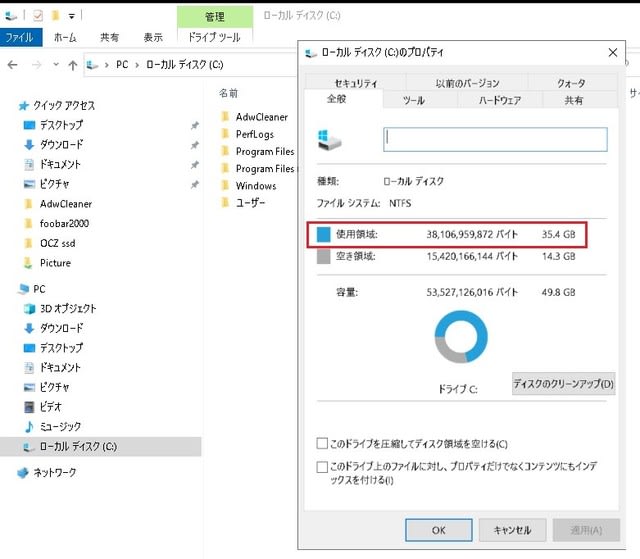
このC:ドライブには、データはほとんど保存していないので、大半はシステムファイルのはずなんですが、なんで35GB も喰っているのか疑問に思い、Windows フォルダーの中身を調べてみることにしました。
最初に、保護されたシステムファイルを見えるようにします。
以下のように、「コントロールパネル」→「エクスプローラーのオプション」から「表示」タブを開き、"保護されたオペレーティングシステムファイルを表示しない」に入っているチェックを外します。

続いて、エクスプローラーを開き 以下の画面で「表示」→「隠しファイル」にチェックを入れます。

その後、C:\Windows フォルダーの中身を一つづつ調べていくと、以下の "innstaller" フォルダーがなんと 14.3GB (C:ドライブの40%も食っている)ことが判明。。。

"installer" フォルダーの中身を見てみと、

過去にインストールしたwindows のアップデートプログラムが保存されているようです。
これらを安易に削除すると、最悪Windows10 が起動てきなくなる恐れがあるので、安全に削除する方法がないか、調べてみると、専用のフリー・アプリ(PatchCleaner) というのがあることが分かりました。
次回、実際にこれを使ってどこまで不要なデータを削除できるか、その様子を紹介します。
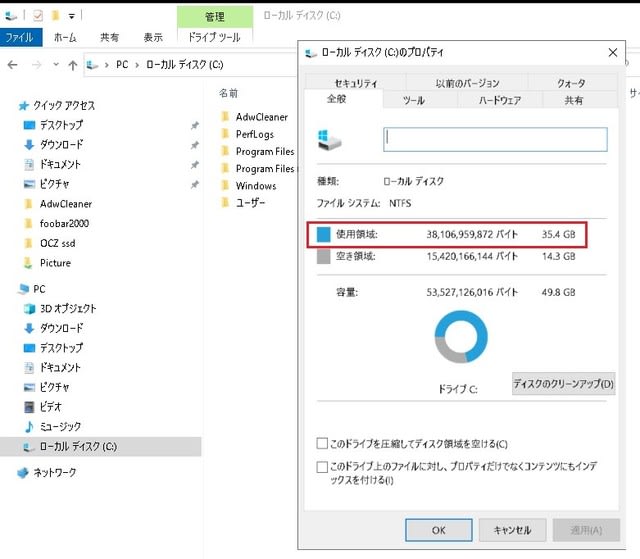
このC:ドライブには、データはほとんど保存していないので、大半はシステムファイルのはずなんですが、なんで35GB も喰っているのか疑問に思い、Windows フォルダーの中身を調べてみることにしました。
最初に、保護されたシステムファイルを見えるようにします。
以下のように、「コントロールパネル」→「エクスプローラーのオプション」から「表示」タブを開き、"保護されたオペレーティングシステムファイルを表示しない」に入っているチェックを外します。

続いて、エクスプローラーを開き 以下の画面で「表示」→「隠しファイル」にチェックを入れます。

その後、C:\Windows フォルダーの中身を一つづつ調べていくと、以下の "innstaller" フォルダーがなんと 14.3GB (C:ドライブの40%も食っている)ことが判明。。。

"installer" フォルダーの中身を見てみと、

過去にインストールしたwindows のアップデートプログラムが保存されているようです。
これらを安易に削除すると、最悪Windows10 が起動てきなくなる恐れがあるので、安全に削除する方法がないか、調べてみると、専用のフリー・アプリ(PatchCleaner) というのがあることが分かりました。
次回、実際にこれを使ってどこまで不要なデータを削除できるか、その様子を紹介します。


























※コメント投稿者のブログIDはブログ作成者のみに通知されます